hp怎么设置u盘启动
方法一:通过快捷键选择usb引导1、插入制作好的uefi启动U盘,按电源键开机,连续点击F9进入引导启动菜单,通过上下方向键选择需要引导启动的设备,一般显示USB Hard Drive,按回车即可。2、也可以在开机后点击ESC,进入Startup Menu菜单后,再根据提示按F9进入Boot Device Options,即进入启动选项菜单。3、调出Boot Options启动菜单,按上下方向键选择USB Hard Drive启动设备,按回车即可进入U盘引导启动。方法二:进bios设置usb启动HP 笔记本电脑UEFI BIOS(菜单为Main/Security/Advanced)开启USB设备启动:1、插入制作好的U盘启动盘,开机不停点击F10键进入Bios,选择Advanced(高级),选择Boot Option(启动选项)进入。2、确认USB device boot 选项是勾选的。3、继续向下拉,将UEFI Boot Order中的USB hard drive 提前,点击Save保存重启,即可通过USB设备启动。三、bios设置legacy模式U盘启动1、开机点击F10进入BIOS,设置legacy 启动,点击Advanced,进入Secure Boot Configuration,Configure Legacy Support and Secure Boot这边点击下拉框,选择Legacy Support Enable and Secure Boot Disable,表示开启legacy传统模式并禁止安全启动。2、设置完成后,在Main下,选择Save Changes and Exit,保存退出,弹出的选项,选择YES。3、设置完成后,电脑重启,会出现4位数字的验证码,按照屏幕提示的数字输入后(不要用小键盘),更改的设置生效。
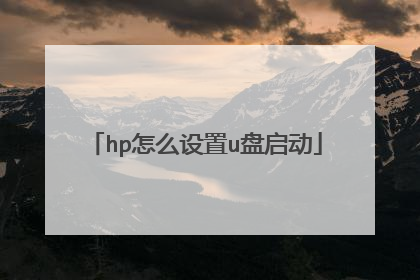
U盘启动工具哪个最好用
小白系统最好用,操作方法如下:1、选择制作系统里的制作U盘选项。2、选择自己想要安装的系统下到U盘去。3、如果是空U盘就可以忽略这个步骤,如果不是要先将文件备份好。4、等待将系统下载在启动U盘中。5、当出现这个界面的时候就代表启动U盘制作成功了。启动模式1、 USB-HDD硬盘仿真模式,DOS启动后显示C:盘,HPU盘格式化工具制作的U盘即采用此启动模式。此模式兼容性很高,但对于一些只支持USB-ZIP模式的电脑则无法启动。(推荐使用此种格式,这种格式普及率最高。)2、 USB-ZIP大容量软盘仿真模式,DOS启动后显示A盘,FlashBoot制作的USB-ZIP启动U盘即采用此模式。此模式在一些比较老的电脑上是独一可选的模式,但对大部分新电脑来说兼容性不好,特别是大容量U盘。
抱去电脑店装机需要30---50元,虽然钱不多但是麻烦,不如用30---50元买个U盘自己装系统,知识也学了机器也装了,主要是方便了,而且自己又落个U盘,呵呵,何乐而不为。 以下是用U盘装机流程,自己看看,学会不求人,而且自己更方便。U盘装系统:是把U盘装个PE系统后,插在电脑上,可以用主板带动U盘启动,然后做系统用,主要是方便又可以更好的操作。具体方法:去买个2.0U盘(3.0U盘要有驱动才行,装机会容易失败。),按下边的去做即可自己装系统了。以下是U盘装机流程: 以大白菜pe或是老毛桃pe为例,都一样。以下是U盘装机流程: 以大白菜为例准备未储存文件的空U盘(建议使用8G以上U盘,注意:制作PE系统时会把U盘格式的),下载大白菜U盘装机系统软件,如果自己的电脑可用,就在自己的电脑上把U盘装成PE系统,如果不好用到别的机器上制作成‘大白菜’PE安装软件的U盘,即可开始装机,把U盘插到电脑上后开机。注意!此处很重要:U盘做好后首先要做的是: 电脑正常时或是到PE桌面时,要 备份电脑上重要文件,(主要有:桌面上的重要文件和我的文档里的重要文件,拷到D盘里。)然后开始执行以下事情:注意!重装前 WIN 10要先进入bios关掉uefi兼容模块,并且在进入U盘PE后要转化硬盘格式为mbr格式,不然装上也开不了机。注意!如果电脑内存是4GB以上,则必须选择64位系统版本,因为32位Win7系统最大只支持4GB内存。建议你,重装系统前把C盘格式化一下再装系统可解决硬盘有逻辑坏道问题。1,先把WINXP、 WIN 7 或是 WIN 8、或是WIN 10 镜像下载到硬盘里或是预先做个GHO文件保存在U盘里,然后在除C盘以外的盘或者U盘根目录里新建一个GHO文件夹,也可以在D盘根目录下建一个GHO文件夹,然后把WIN7镜像用UltarISO或者WinRAR解压释放到GHO文件夹中。注意:切记注意不要在C盘中建GHO文件夹,那样会再安装过程中把GHO文件清掉而安装失败。2,把启动U盘插在电脑上,然后开机:如果是新式UEFI BIOS,一般可以直接按F12进入到快捷启动菜单,在菜单中选择U盘名称,即可从U盘启动。如果是老式BIOS,那必须按Del或F2等进入BIOS,然后在Advanced BIOS Features项目下,或者Boot,或者Startup下,找到First Boot Device或1st Boot Device等,进入后把USB-HDD或U盘名称设为第一启动,具体方法看主板的说明书,或到网上搜索。启动U盘后,进入到这个U盘PE界面,选择“运行Windows PE(系统安装)”。3,进入大白菜PE 或是老毛桃PE桌面后,选择"WIN系统安装器"这个桌面快捷图标,双击运行。4,弹出NT6快捷安装器,首先就是要找到先前下载解压出来的系统文件,点击“打开”按钮。5,打开一个文件选择框,找到先前在D盘建立的GHO文件或是的GHO文件夹,然后找到其子文件夹Sources,然后再在Sources文件夹下找到install.wim这个文件,这个就是安装文件,选好后点击“打开”按钮。6,然后选择安装分区,一般会默认为C盘,如果需要安装到其它盘,那就要手动调整,如果是新手,最好不要去调整它,因为系统分区必须是主分区,而且必须是激活的,所以如果不了解这些最好不要去碰这个。7,在这里,弹出安装前最后一个确认窗口,仔细看一看,如果确定都选择好了,就可以点“确定”,安装开始。8,这时系统会将GHO中的系统文件复制到C盘指定的地方,复制几个G的文件会需要一定时间,请耐心等一等。9,等复制完成后,弹出提示”请重启动计算机进入安装阶段“,点”是“,电脑马上重启,这时就可以拔出U盘了,如果是UEFI BIOS,会仍从硬盘启动,如果是老式BIOS,就必须进入BIOS中,把从U盘启动改为从硬盘启动。10,重新从硬盘启动后,进入电脑,就会开始安装系统,如配置开始菜单,注册组件等等,整个安装过程所需要的时间会更长,一定要耐心等待。 注意!未安装完成前禁止强制退出。 有帮助请采纳下,选为满意答案,谢谢!
U盘引导盘USBoot 市面上现在大多数U盘都支持启动机器的功能,但是要制作启动型U盘,需要进入WIN98,现在很多人机器上都没有98了吧,呵呵。为了做个启动盘,装一个98,多冤啊。这个小软件就是为此编制的,在WIN2K/XP下运行,可以直接把U盘做成启动盘,可用作对电脑系统的重装。程序自带了MSDOS7.1的两个基本启动文件IO.SYS和COMMAND,如果要制作复杂的启动盘,可以把其他文件拷贝到U盘上即可,比如HIMEM和CONFIG.SYS什么的。一个多系统的启动管理软件,它可以实现完全独立的使用你现有的所有操作系统。它可以直接安装在WINDOWS下。Boot-US是一个通用的启动管理器。它允许用户方便的使用机器上所有已有的操作系统,使该系统完全与其它系统无关。BootManager可以方便的直接安装于Windows中。同时还提供了相关的设置和配置程序,配置程序既有WIN32环境下的图形用户界面,也有DOS下的命令行的版本。 此外Boot-US还允许你查阅所有硬盘分区的详细信息。
说实话。U帮忙兼容性比较好。系统的话 玉米系统 比较稳定,也很流畅。
现在网上的U盘启动工具真的是一大堆 问题是都捆绑了很多推广软件,这是最烦的但还是有净土的那就是【通用微PE工具箱】了。 没有捆绑推广,目前来说大部分装机员都是用这个
抱去电脑店装机需要30---50元,虽然钱不多但是麻烦,不如用30---50元买个U盘自己装系统,知识也学了机器也装了,主要是方便了,而且自己又落个U盘,呵呵,何乐而不为。 以下是用U盘装机流程,自己看看,学会不求人,而且自己更方便。U盘装系统:是把U盘装个PE系统后,插在电脑上,可以用主板带动U盘启动,然后做系统用,主要是方便又可以更好的操作。具体方法:去买个2.0U盘(3.0U盘要有驱动才行,装机会容易失败。),按下边的去做即可自己装系统了。以下是U盘装机流程: 以大白菜pe或是老毛桃pe为例,都一样。以下是U盘装机流程: 以大白菜为例准备未储存文件的空U盘(建议使用8G以上U盘,注意:制作PE系统时会把U盘格式的),下载大白菜U盘装机系统软件,如果自己的电脑可用,就在自己的电脑上把U盘装成PE系统,如果不好用到别的机器上制作成‘大白菜’PE安装软件的U盘,即可开始装机,把U盘插到电脑上后开机。注意!此处很重要:U盘做好后首先要做的是: 电脑正常时或是到PE桌面时,要 备份电脑上重要文件,(主要有:桌面上的重要文件和我的文档里的重要文件,拷到D盘里。)然后开始执行以下事情:注意!重装前 WIN 10要先进入bios关掉uefi兼容模块,并且在进入U盘PE后要转化硬盘格式为mbr格式,不然装上也开不了机。注意!如果电脑内存是4GB以上,则必须选择64位系统版本,因为32位Win7系统最大只支持4GB内存。建议你,重装系统前把C盘格式化一下再装系统可解决硬盘有逻辑坏道问题。1,先把WINXP、 WIN 7 或是 WIN 8、或是WIN 10 镜像下载到硬盘里或是预先做个GHO文件保存在U盘里,然后在除C盘以外的盘或者U盘根目录里新建一个GHO文件夹,也可以在D盘根目录下建一个GHO文件夹,然后把WIN7镜像用UltarISO或者WinRAR解压释放到GHO文件夹中。注意:切记注意不要在C盘中建GHO文件夹,那样会再安装过程中把GHO文件清掉而安装失败。2,把启动U盘插在电脑上,然后开机:如果是新式UEFI BIOS,一般可以直接按F12进入到快捷启动菜单,在菜单中选择U盘名称,即可从U盘启动。如果是老式BIOS,那必须按Del或F2等进入BIOS,然后在Advanced BIOS Features项目下,或者Boot,或者Startup下,找到First Boot Device或1st Boot Device等,进入后把USB-HDD或U盘名称设为第一启动,具体方法看主板的说明书,或到网上搜索。启动U盘后,进入到这个U盘PE界面,选择“运行Windows PE(系统安装)”。3,进入大白菜PE 或是老毛桃PE桌面后,选择"WIN系统安装器"这个桌面快捷图标,双击运行。4,弹出NT6快捷安装器,首先就是要找到先前下载解压出来的系统文件,点击“打开”按钮。5,打开一个文件选择框,找到先前在D盘建立的GHO文件或是的GHO文件夹,然后找到其子文件夹Sources,然后再在Sources文件夹下找到install.wim这个文件,这个就是安装文件,选好后点击“打开”按钮。6,然后选择安装分区,一般会默认为C盘,如果需要安装到其它盘,那就要手动调整,如果是新手,最好不要去调整它,因为系统分区必须是主分区,而且必须是激活的,所以如果不了解这些最好不要去碰这个。7,在这里,弹出安装前最后一个确认窗口,仔细看一看,如果确定都选择好了,就可以点“确定”,安装开始。8,这时系统会将GHO中的系统文件复制到C盘指定的地方,复制几个G的文件会需要一定时间,请耐心等一等。9,等复制完成后,弹出提示”请重启动计算机进入安装阶段“,点”是“,电脑马上重启,这时就可以拔出U盘了,如果是UEFI BIOS,会仍从硬盘启动,如果是老式BIOS,就必须进入BIOS中,把从U盘启动改为从硬盘启动。10,重新从硬盘启动后,进入电脑,就会开始安装系统,如配置开始菜单,注册组件等等,整个安装过程所需要的时间会更长,一定要耐心等待。 注意!未安装完成前禁止强制退出。 有帮助请采纳下,选为满意答案,谢谢!
U盘引导盘USBoot 市面上现在大多数U盘都支持启动机器的功能,但是要制作启动型U盘,需要进入WIN98,现在很多人机器上都没有98了吧,呵呵。为了做个启动盘,装一个98,多冤啊。这个小软件就是为此编制的,在WIN2K/XP下运行,可以直接把U盘做成启动盘,可用作对电脑系统的重装。程序自带了MSDOS7.1的两个基本启动文件IO.SYS和COMMAND,如果要制作复杂的启动盘,可以把其他文件拷贝到U盘上即可,比如HIMEM和CONFIG.SYS什么的。一个多系统的启动管理软件,它可以实现完全独立的使用你现有的所有操作系统。它可以直接安装在WINDOWS下。Boot-US是一个通用的启动管理器。它允许用户方便的使用机器上所有已有的操作系统,使该系统完全与其它系统无关。BootManager可以方便的直接安装于Windows中。同时还提供了相关的设置和配置程序,配置程序既有WIN32环境下的图形用户界面,也有DOS下的命令行的版本。 此外Boot-US还允许你查阅所有硬盘分区的详细信息。
说实话。U帮忙兼容性比较好。系统的话 玉米系统 比较稳定,也很流畅。
现在网上的U盘启动工具真的是一大堆 问题是都捆绑了很多推广软件,这是最烦的但还是有净土的那就是【通用微PE工具箱】了。 没有捆绑推广,目前来说大部分装机员都是用这个

HP笔记本UEFI怎么用U盘安装系统?
可以用小白一键重装系统工具进行u盘重装系统,具体的步骤如下:一、准备工具1、一个U盘(尽量8G以上)2、一台正常能上网的电脑3、下载小白一键重装系统工具二、安装思路1、找一台能正常使用的电脑和一个U盘,通过下载小白工具,然后制作一个U盘启动工具2、把制作好的U盘工具,插到无法开机的笔记本上,按启动热键进入U盘PE系统安装系统即可.具体步骤如下:1、打开小白一键重装系统软件,退出杀毒软件,等待软件检测本地环境完成后进入主界面,然后将U盘插入电脑,点击制作系统,开始制作u盘启动盘。2、然后选择需要安装的系统,点击开始制作3、之后就等待U盘启动盘的制作就可以啦,制作完成后点击快捷键,查看需要重装系统的启动热键,然后拔出U盘。4、U盘插入重装系统的电脑上,按下电源键,然后立即不停地敲击启动热键,出现的界面中选择USB选项即可。启动热键一般是f12,f2,del那些。5、出现小白系统选择界面,选择【01】PE进入。6、选择下载好的系统,点击安装,选择。安装到c盘。7、等待安装完成后,拔出U盘,重启电脑,等待一段时间,系统就安装完成啦。
u盘装系统操作步骤:1、首先将u盘制作成u深度u盘启动盘,重启电脑等待出现开机画面按下启动快捷键,选择u盘启动进入到u深度主菜单,选取“【03】U深度Win2003PE经典版(老机器)”选项,按下回车键确认。2、进入win8PE系统,将会自行弹出安装工具,点击“浏览”进行选择存到u盘中win7系统镜像文件。3、等待u深度pe装机工具自动加载win7系统镜像包安装文件,只需选择安装磁盘位置,然后点击“确定”按钮即可。4、此时在弹出的提示窗口直接点击“确定”按钮。5、随后安装工具开始工作,请耐心等待几分钟。6、完成后会弹出重启电脑提示,点击“是(Y)”按钮即可。7 、此时就可以拔除u盘了,重启系统开始进行安装,无需进行操作,等待安装完成即可,最终进入系统桌面前还会重启一次。
第一步:首先使用pe或者软碟通制作一个U盘启动盘。第二步:把系统文件放进U盘中。第三步:重启电脑设置USB为第一启动。第四步:进入WinPE后用onekey进行系统还原。第五步:系统还原完成后重启电脑,进行系统安装,直至自动安装完成。HP笔记本UEFI怎么用U盘安装系统?
1、开机按F9就可以选择用U盘引导启动。 2、UEFI模式下安装Win7,需要将支持UEFI引导的文件添加到Win7安装镜像中,步骤可能比较麻烦一些。 3、传统模式下安装Win7,将您截图中的传统模式改成启用,按F10保存退出,开机时根据屏幕提示输入数字加回车之后,将WIn7安装光盘或U盘接到笔记本上,开机按F9引导启动安装即可。
u盘装系统操作步骤:1、首先将u盘制作成u深度u盘启动盘,重启电脑等待出现开机画面按下启动快捷键,选择u盘启动进入到u深度主菜单,选取“【03】U深度Win2003PE经典版(老机器)”选项,按下回车键确认。2、进入win8PE系统,将会自行弹出安装工具,点击“浏览”进行选择存到u盘中win7系统镜像文件。3、等待u深度pe装机工具自动加载win7系统镜像包安装文件,只需选择安装磁盘位置,然后点击“确定”按钮即可。4、此时在弹出的提示窗口直接点击“确定”按钮。5、随后安装工具开始工作,请耐心等待几分钟。6、完成后会弹出重启电脑提示,点击“是(Y)”按钮即可。7 、此时就可以拔除u盘了,重启系统开始进行安装,无需进行操作,等待安装完成即可,最终进入系统桌面前还会重启一次。
第一步:首先使用pe或者软碟通制作一个U盘启动盘。第二步:把系统文件放进U盘中。第三步:重启电脑设置USB为第一启动。第四步:进入WinPE后用onekey进行系统还原。第五步:系统还原完成后重启电脑,进行系统安装,直至自动安装完成。HP笔记本UEFI怎么用U盘安装系统?
1、开机按F9就可以选择用U盘引导启动。 2、UEFI模式下安装Win7,需要将支持UEFI引导的文件添加到Win7安装镜像中,步骤可能比较麻烦一些。 3、传统模式下安装Win7,将您截图中的传统模式改成启用,按F10保存退出,开机时根据屏幕提示输入数字加回车之后,将WIn7安装光盘或U盘接到笔记本上,开机按F9引导启动安装即可。

惠普u盘启动,图文详解惠普笔记本怎么设置u盘启动
设置U盘启动详细如下: 1、用【u深度u盘启动盘制作工具】制作u启动盘后,启动电脑,在进入开机画面的时候按“F12/F8/ESC”(不同品牌快捷键不同)进入BIOS界面;2、进入BIOS界面之后切换到“BOOT”,准备设置u盘启动;3、这里在键盘按下F5/F6键进行上下切换,把“USB HDD”切换到第一选项,设置完成之后在键盘按下F10保存并重新启动; 4、保存重后即设置U盘为第一启动项成功。

hp tpc f123 mt 如何设置u盘启动
设置U盘启动详细如下: 1、用【u深度u盘启动盘制作工具】制作u启动盘后,启动电脑,在进入开机画面的时候按“F12/F8/ESC”(不同品牌快捷键不同)进入BIOS界面;2、进入BIOS界面之后切换到“BOOT”,准备设置u盘启动;3、这里在键盘按下F5/F6键进行上下切换,把“USB HDD”切换到第一选项,设置完成之后在键盘按下F10保存并重新启动; 4、保存重后即设置U盘为第一启动项成功。

